- Руководство для начинающих
- Запуск, остановка, перезагрузка конфигурации
- Структура конфигурационного файла
- Раздача статического содержимого
- Настройка простого прокси-сервера
- Настройка проксирования FastCGI
- ИТ База знаний
- Полезно
- Навигация
- Серверные решения
- Телефония
- Корпоративные сети
- Установка Nginx в Linux
- Установка Nginx
- Установка Nginx на CentOS 8
- Установка Nginx на CentOS 7
- Установка Nginx на Ubuntu и Debian
- Запуск nginx
- Настройка firewall
- Настройка firewall в CentOS
- Настройка firewall в Ubuntu и Debian
- Проверка доступа
- Настройка Nginx
Руководство для начинающих
В этом руководстве даётся начальное введение в nginx и описываются некоторые простые задачи, которые могут быть решены с его помощью. Предполагается, что nginx уже установлен на компьютере читателя. Если нет, см. Установка nginx. В этом руководстве описывается, как запустить и остановить nginx и перезагрузить его конфигурацию, объясняется, как устроен конфигурационный файл, и описывается, как настроить nginx для раздачи статического содержимого, как настроить прокси-сервер на nginx, и как связать nginx с приложением FastCGI.
У nginx есть один главный и несколько рабочих процессов. Основная задача главного процесса — чтение и проверка конфигурации и управление рабочими процессами. Рабочие процессы выполняют фактическую обработку запросов. nginx использует модель, основанную на событиях, и зависящие от операционной системы механизмы для эффективного распределения запросов между рабочими процессами. Количество рабочих процессов задаётся в конфигурационном файле и может быть фиксированным для данной конфигурации или автоматически устанавливаться равным числу доступных процессорных ядер (см. worker_processes).
Как работают nginx и его модули, определяется в конфигурационном файле. По умолчанию, конфигурационный файл называется nginx.conf и расположен в каталоге /usr/local/nginx/conf , /etc/nginx или /usr/local/etc/nginx .
Запуск, остановка, перезагрузка конфигурации
Чтобы запустить nginx, нужно выполнить исполняемый файл. Когда nginx запущен, им можно управлять, вызывая исполняемый файл с параметром -s . Используйте следующий синтаксис:
Где сигнал может быть одним из нижеследующих:
- stop — быстрое завершение
- quit — плавное завершение
- reload — перезагрузка конфигурационного файла
- reopen — переоткрытие лог-файлов
Например, чтобы остановить процессы nginx с ожиданием окончания обслуживания текущих запросов рабочими процессами, можно выполнить следующую команду:
Команда должна быть выполнена под тем же пользователем, под которым был запущен nginx.
Изменения, сделанные в конфигурационном файле, не будут применены, пока команда перезагрузить конфигурацию не будет вручную отправлена nginx’у или он не будет перезапущен. Для перезагрузки конфигурации выполните:
Получив сигнал, главный процесс проверяет правильность синтаксиса нового конфигурационного файла и пытается применить конфигурацию, содержащуюся в нём. Если это ему удаётся, главный процесс запускает новые рабочие процессы и отправляет сообщения старым рабочим процессам с требованием завершиться. В противном случае, главный процесс откатывает изменения и продолжает работать со старой конфигурацией. Старые рабочие процессы, получив команду завершиться, прекращают принимать новые запросы и продолжают обслуживать текущие запросы до тех пор, пока все такие запросы не будут обслужены. После этого старые рабочие процессы завершаются.
Посылать сигналы процессам nginx можно также средствами Unix, такими как утилита kill . В этом случае сигнал отправляется напрямую процессу с данным ID. ID главного процесса nginx записывается по умолчанию в файл nginx.pid в каталоге /usr/local/nginx/logs или /var/run . Например, если ID главного процесса равен 1628, для отправки сигнала QUIT, который приведёт к плавному завершению nginx, нужно выполнить:
Для просмотра списка всех запущенных процессов nginx может быть использована утилита ps , например, следующим образом:
Дополнительную информацию об отправке сигналов процессам nginx можно найти в Управление nginx.
Структура конфигурационного файла
nginx состоит из модулей, которые настраиваются директивами, указанными в конфигурационном файле. Директивы делятся на простые и блочные. Простая директива состоит из имени и параметров, разделённых пробелами, и оканчивается точкой с запятой ( ; ). Блочная директива устроена так же, как и простая директива, но вместо точки с запятой после имени и параметров следует набор дополнительных инструкций, помещённых внутри фигурных скобок ( < и >). Если у блочной директивы внутри фигурных скобок можно задавать другие директивы, то она называется контекстом (примеры: events, http, server и location).
Директивы, помещённые в конфигурационном файле вне любого контекста, считаются находящимися в контексте main. Директивы events и http располагаются в контексте main , server — в http , а location — в server .
Часть строки после символа # считается комментарием.
Раздача статического содержимого
Одна из важных задач конфигурации nginx — раздача файлов, таких как изображения или статические HTML-страницы. Рассмотрим пример, в котором в зависимости от запроса файлы будут раздаваться из разных локальных каталогов: /data/www , который содержит HTML-файлы, и /data/images , содержащий файлы с изображениями. Для этого потребуется отредактировать конфигурационный файл и настроить блок server внутри блока http с двумя блоками location.
Во-первых, создайте каталог /data/www и положите в него файл index.html с любым текстовым содержанием, а также создайте каталог /data/images и положите в него несколько файлов с изображениями.
Далее, откройте конфигурационный файл. Конфигурационный файл по умолчанию уже включает в себя несколько примеров блока server , большей частью закомментированных. Для нашей текущей задачи лучше закомментировать все такие блоки и добавить новый блок server :
В общем случае конфигурационный файл может содержать несколько блоков server , различаемых по портам, на которых они слушают, и по имени сервера. Определив, какой server будет обрабатывать запрос, nginx сравнивает URI, указанный в заголовке запроса, с параметрами директив location , определённых внутри блока server .
В блок server добавьте блок location следующего вида:
Этот блок location задаёт “ / ” в качестве префикса, который сравнивается с URI из запроса. Для подходящих запросов добавлением URI к пути, указанному в директиве root, то есть, в данном случае, к /data/www , получается путь к запрашиваемому файлу в локальной файловой системе. Если есть совпадение с несколькими блоками location , nginx выбирает блок с самым длинным префиксом. В блоке location выше указан самый короткий префикс, длины один, и поэтому этот блок будет использован, только если не будет совпадения ни с одним из остальных блоков location .
Далее, добавьте второй блок location :
Он будет давать совпадение с запросами, начинающимися с /images/ ( location / для них тоже подходит, но указанный там префикс короче).
Итоговая конфигурация блока server должна выглядеть следующим образом:
Это уже работающая конфигурация сервера, слушающего на стандартном порту 80 и доступного на локальном компьютере по адресу http://localhost/ . В ответ на запросы, URI которых начинаются с /images/ , сервер будет отправлять файлы из каталога /data/images . Например, на запрос http://localhost/images/example.png nginx отправит в ответ файл /data/images/example.png . Если же этот файл не существует, nginx отправит ответ, указывающий на ошибку 404. Запросы, URI которых не начинаются на /images/ , будут отображены на каталог /data/www . Например, в результате запроса http://localhost/some/example.html в ответ будет отправлен файл /data/www/some/example.html .
Чтобы применить новую конфигурацию, запустите nginx, если он ещё не запущен, или отправьте сигнал reload главному процессу nginx, выполнив:
В случае если что-то работает не как ожидалось, можно попытаться выяснить причину с помощью файлов access.log и error.log из каталога /usr/local/nginx/logs или /var/log/nginx .
Настройка простого прокси-сервера
Одним из частых применений nginx является использование его в качестве прокси-сервера, то есть сервера, который принимает запросы, перенаправляет их на проксируемые сервера, получает ответы от них и отправляет их клиенту.
Мы настроим базовый прокси-сервер, который будет обслуживать запросы изображений из локального каталога и отправлять все остальные запросы на проксируемый сервер. В этом примере оба сервера будут работать в рамках одного экземпляра nginx.
Во-первых, создайте проксируемый сервер, добавив ещё один блок server в конфигурационный файл nginx со следующим содержимым:
Это будет простой сервер, слушающий на порту 8080 (ранее директива listen не указывалась, потому что использовался стандартный порт 80) и отображающий все запросы на каталог /data/up1 в локальной файловой системе. Создайте этот каталог и положите в него файл index.html . Обратите внимание, что директива root помещена в контекст server . Такая директива root будет использована, когда директива location , выбранная для выполнения запроса, не содержит собственной директивы root .
Далее, используйте конфигурацию сервера из предыдущего раздела и видоизмените её, превратив в конфигурацию прокси-сервера. В первый блок location добавьте директиву proxy_pass, указав протокол, имя и порт проксируемого сервера в качестве параметра (в нашем случае это http://localhost:8080 ):
Мы изменим второй блок location , который на данный момент отображает запросы с префиксом /images/ на файлы из каталога /data/images так, чтобы он подходил для запросов изображений с типичными расширениями файлов. Изменённый блок location выглядит следующим образом:
Параметром является регулярное выражение, дающее совпадение со всеми URI, оканчивающимися на .gif , .jpg или .png . Регулярному выражению должен предшествовать символ
. Соответствующие запросы будут отображены на каталог /data/images .
Когда nginx выбирает блок location , который будет обслуживать запрос, то вначале он проверяет директивы location, задающие префиксы, запоминая location с самым длинным подходящим префиксом, а затем проверяет регулярные выражения. Если есть совпадение с регулярным выражением, nginx выбирает соответствующий location , в противном случае берётся запомненный ранее location .
Итоговая конфигурация прокси-сервера выглядит следующим образом:
Этот сервер будет фильтровать запросы, оканчивающиеся на .gif , .jpg или .png , и отображать их на каталог /data/images (добавлением URI к параметру директивы root ) и перенаправлять все остальные запросы на проксируемый сервер, сконфигурированный выше.
Чтобы применить новую конфигурацию, отправьте сигнал reload nginx’у, как описывалось в предыдущих разделах.
Существует множество других директив для дальнейшей настройки прокси-соединения.
Настройка проксирования FastCGI
nginx можно использовать для перенаправления запросов на FastCGI-серверы. На них могут исполняться приложения, созданные с использованием разнообразных фреймворков и языков программирования, например, PHP.
Базовая конфигурация nginx для работы с проксируемым FastCGI-сервером включает в себя использование директивы fastcgi_pass вместо директивы proxy_pass , и директив fastcgi_param для настройки параметров, передаваемых FastCGI-серверу. Представьте, что FastCGI-сервер доступен по адресу localhost:9000 . Взяв за основу конфигурацию прокси-сервера из предыдущего раздела, замените директиву proxy_pass на директиву fastcgi_pass и измените параметр на localhost:9000 . В PHP параметр SCRIPT_FILENAME используется для определения имени скрипта, а в параметре QUERY_STRING передаются параметры запроса. Получится следующая конфигурация:
Таким образом будет настроен сервер, который будет перенаправлять все запросы, кроме запросов статических изображений, на проксируемый сервер, работающий по адресу localhost:9000 , по протоколу FastCGI.
Источник
ИТ База знаний
Курс по Asterisk
Полезно
— Узнать IP — адрес компьютера в интернете
— Онлайн генератор устойчивых паролей
— Онлайн калькулятор подсетей
— Калькулятор инсталляции IP — АТС Asterisk
— Руководство администратора FreePBX на русском языке
— Руководство администратора Cisco UCM/CME на русском языке
— Руководство администратора по Linux/Unix
Навигация
Серверные решения
Телефония
FreePBX и Asterisk
Настройка программных телефонов
Корпоративные сети
Протоколы и стандарты
Установка Nginx в Linux
4 минуты чтения
Nginx — это популярный HTTP-веб-сервер с открытым исходным кодом. Программное обеспечение использует масштабируемую управляемую событиями асинхронную архитектуру, которая обрабатывает запросы по одному за раз. Помимо веб-сервера, он также работает в качестве обратного прокси-сервера, почтового прокси, HTTP-кэша и балансировщика нагрузки.
Онлайн курс по Linux
Мы собрали концентрат самых востребованных знаний, которые позволят тебе начать карьеру администратора Linux, расширить текущие знания и сделать уверенный шаг к DevOps
Nginx является частью стека LEMP, набора программного обеспечения с открытым исходным кодом, используемого для разработки веб-приложений и веб-сайтов. LEMP является популярной альтернативой традиционному стеку LAMP. Единственная разница между ними состоит в том, что первый использует Nginx, а второй использует Apache в качестве своего веб-сервера.
Мы уже рассказывали как установить Nginx на Windows. В этом руководстве вы узнаете, как установить Nginx на Linux.
Установка Nginx
Рассмотрим установку Nginx для разных дистрибутивов Linux.
Установка Nginx на CentOS 8
Перед любой установкой всегда обновляйте локальный репозиторий, чтобы убедиться, что вы загружаете последнюю версию программного обеспечения. Используйте команду:
Вы можете проверить пакет Nginx, прежде чем добавить его в свою систему. Запросите просмотр метаданных RPM, включенных в каждый пакет RPM:
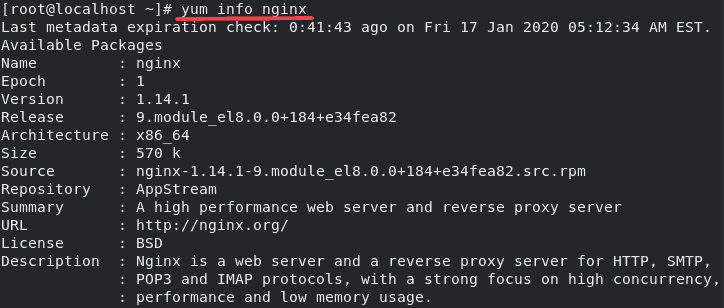
Затем установите Nginx на CentOS 8 с помощью команды:
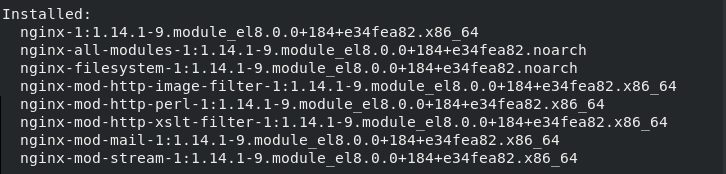
Установка Nginx на CentOS 7
Пакеты Nginx доступны в репозиториях EPEL. Если у вас не установлено хранилище EPEL, наберите:
Затем установите Nginx при помощи команды:
Если вы устанавливаете пакет из EPEL в первый раз, то yum может предложить вам импортировать ключ GPEL EPEL :
Тут вам нужно нажать y и затем Enter.
Установка Nginx на Ubuntu и Debian
Пакеты Nginx доступны в репозиториях Ubuntu и Debian по умолчанию.
Поэтому для установки сначала обновим список пакетов:
А затем установим сам Nginx:
Запуск nginx
Запуск nginx осуществляется следующей командой:
Чтобы включать службу при загрузке системы, используйте:
Если вы проверите статус сервиса, то в выводе должно быть указано, что Nginx активен — active (running) :
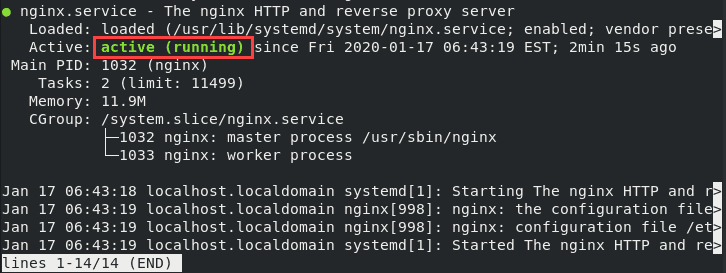
Остановить можно Nginx с помощью команды:
Перезагрузить файлы конфигурации, не останавливая службу:
Настройка firewall
Nginx включает в себя служебные файлы firewalld, которые указывают, что служба использует порты 80 (HTTP) и 443 (HTTPS) для веб-трафика. Поэтому вам необходимо открыть и включить эти порты, чтобы разрешить постоянный доступ.
Настройка firewall в CentOS
Откройте порт HTTP и HTTPS с помощью команд:
Настройка firewall в Ubuntu и Debian
Если вы используете UFW (Uncomplicated Firewall) для управления брандмауэром, вам необходимо открыть порты, включив профиль Nginx Full , который включает правила для обоих портов:
Если вы используете nftables, то используйте следующую команду:
Проверка доступа
Используйте netstat, чтобы вывести список всех открытых портов и убедиться, что вы успешно открыли 80 и 443:
Найдите IP-адрес и скопируйте его. Чтобы увидеть IP-адрес вашего сервера, введите в терминале следующую команду:
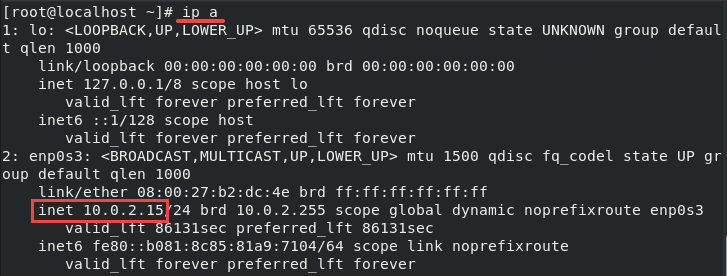
Затем откройте веб-браузер и вставьте IP-адрес (или имя домена) в строку URL. Откроется страница приветствия Nginx, подтверждающая, что вы успешно установили и настроили сервер.
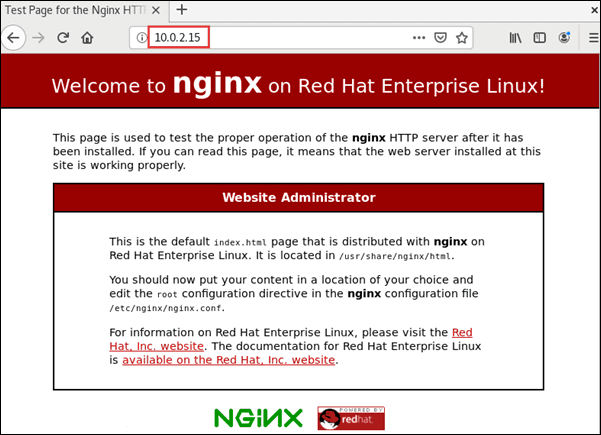
Настройка Nginx
Вам не нужно настраивать Nginx после установки. Однако будет полезно знать расположение файлов конфигурации и корневого каталога Nginx на случай, если вам нужно изменить конфигурацию. Если вы хотите изменить файл глобальной конфигурации, вы должны открыть его в текстовом редакторе и применить изменения.
- Каталог конфигурации Nginx: /etc/nginx
- Корневой каталог Nginx: /usr/share/nginx/html
- Основной файл конфигурации: /etc/nginx/nginx.conf
- Файлы логов Nginx (access.log и error.log): /var/log/nginx/
Теперь вы можете установить корневую директорию вашего домена. Вы можете сделать это в любом месте, которое вы хотите. Наиболее распространенные места включают в себя:
- /home/user_name/site_name
- /var/www/site_name
- /var/www/html/site_name
- /opt/site_name
Онлайн курс по Linux
Мы собрали концентрат самых востребованных знаний, которые позволят тебе начать карьеру администратора Linux, расширить текущие знания и сделать уверенный шаг к DevOps
Источник






